XP系统如何设置开机密码保护自己的电脑?
摘要:相信很多童鞋都有不想给别人乱上自己的电脑的想法把。那么设置电脑开机密码是最好的办法了,那么XP系统如何设置开机密码?下面小编就为大家详细介绍...
相信很多童鞋都有不想给别人乱上自己的电脑的想法把。那么设置电脑开机密码是最好的办法了,那么XP系统如何设置开机密码?下面小编就为大家详细介绍一下,来看看吧!

方法/步骤
1、打开电脑【运行】-【点击设置】-找到【控制面板】,打开【控制面板】

2、会看到控制面板界面,找到【用户账户】-进入到【用户账户】界面,选择自己需要的(或创建新的,或使用系统自带的进行编辑)

3、选择完毕,会进入到【用户账户】界面,点击【创建密码】

4、会进入到【创建密码】的界面,根据提示输入相关信息。输入密码;再次输入密码;设置密码提示(单词或短语)。填写完毕。点击【创建密码】
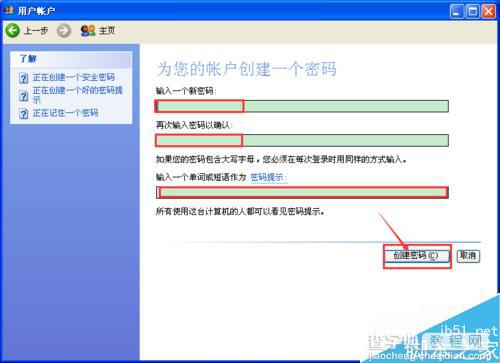
5、创建完毕,会出现提示:要将您的文件和文件夹设为私有吗?根据自己情况选择,即可
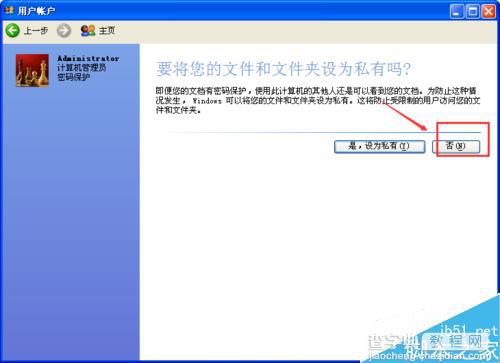
6、完成,这样你的电脑就有了保护,你开机得输入自己设置的密码哦

注意事项
一定要记住密码,否则就麻烦了
以上就是XP系统如何设置开机密码保护自己的电脑方法介绍,操作很简单的,大家学会了吗?希望这篇文章能对大家有所帮助!
【XP系统如何设置开机密码保护自己的电脑?】相关文章:
★ Win10安全登录界面的密码输入框怎么取消显示明文的按钮?
